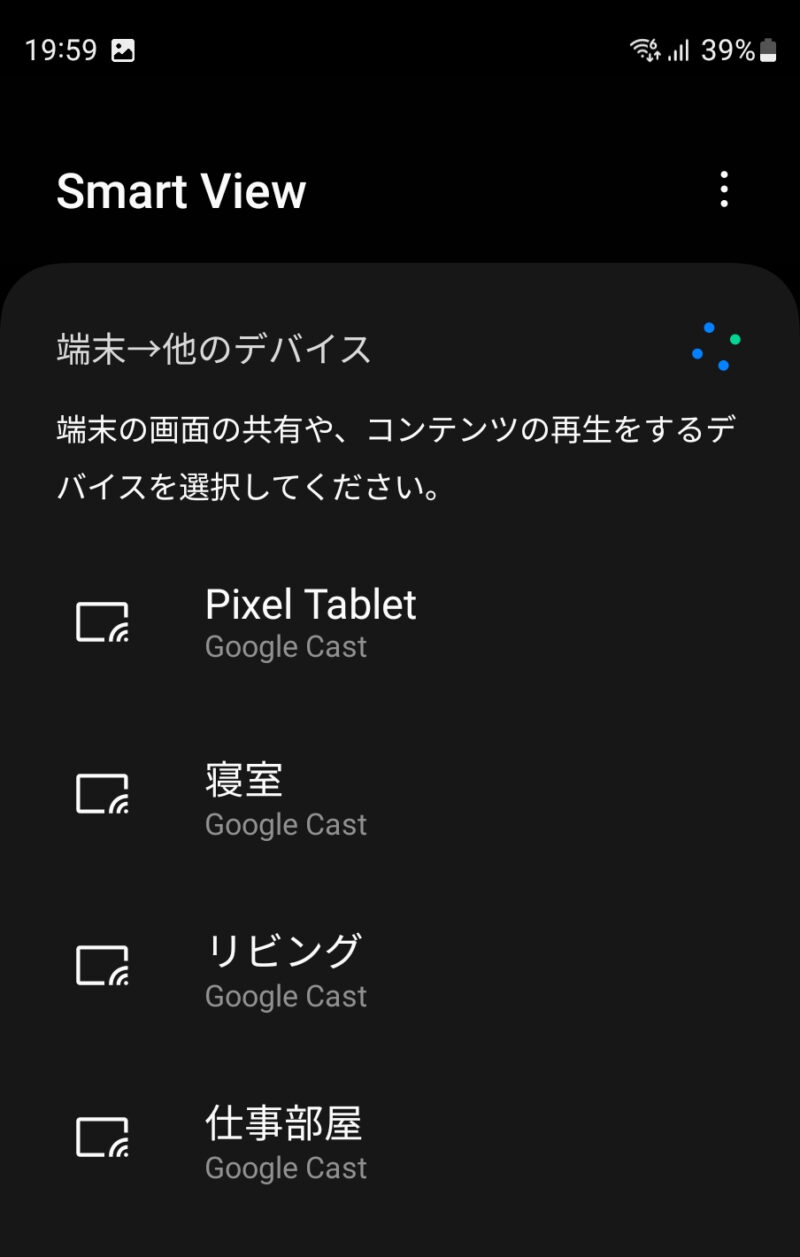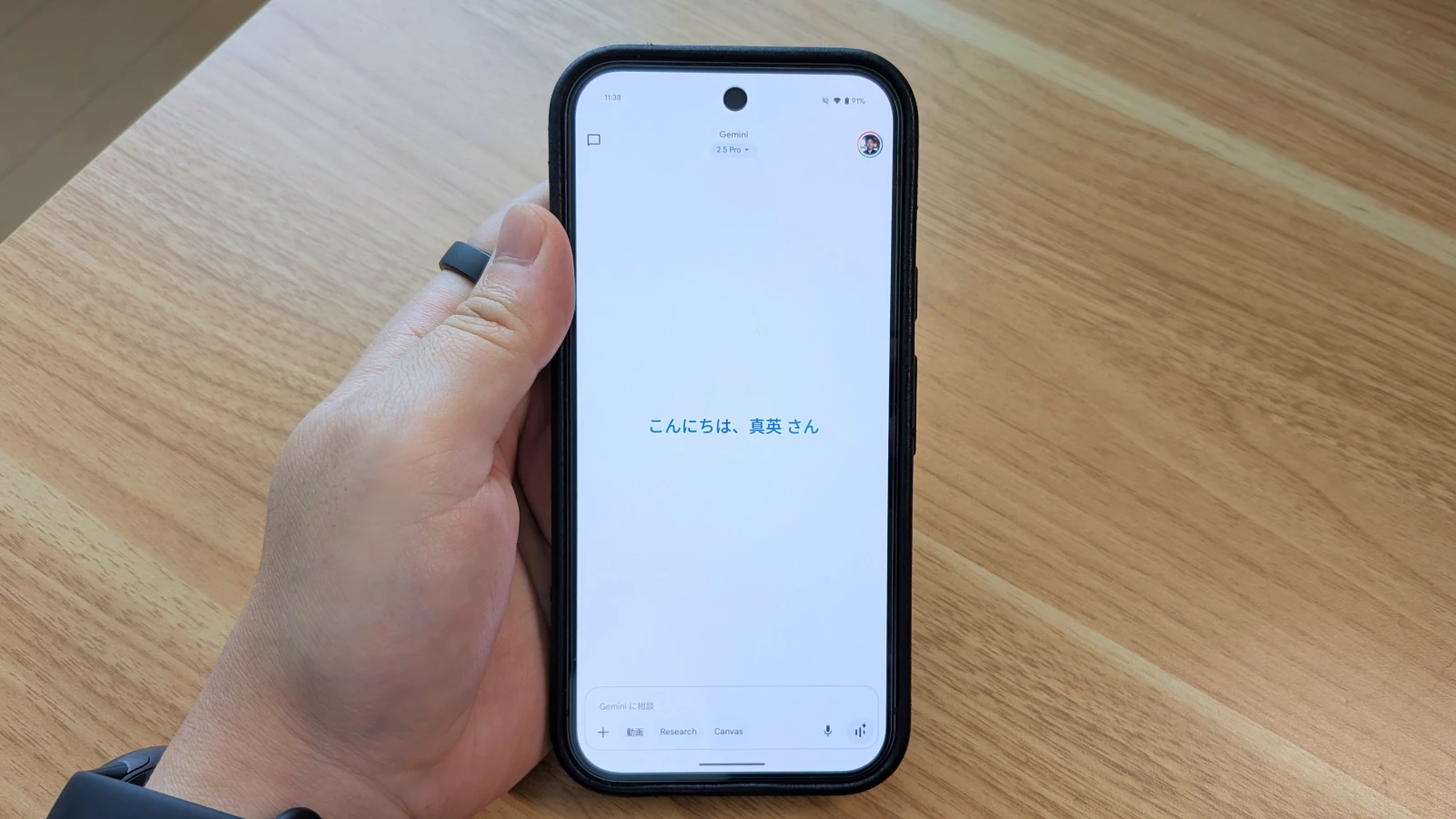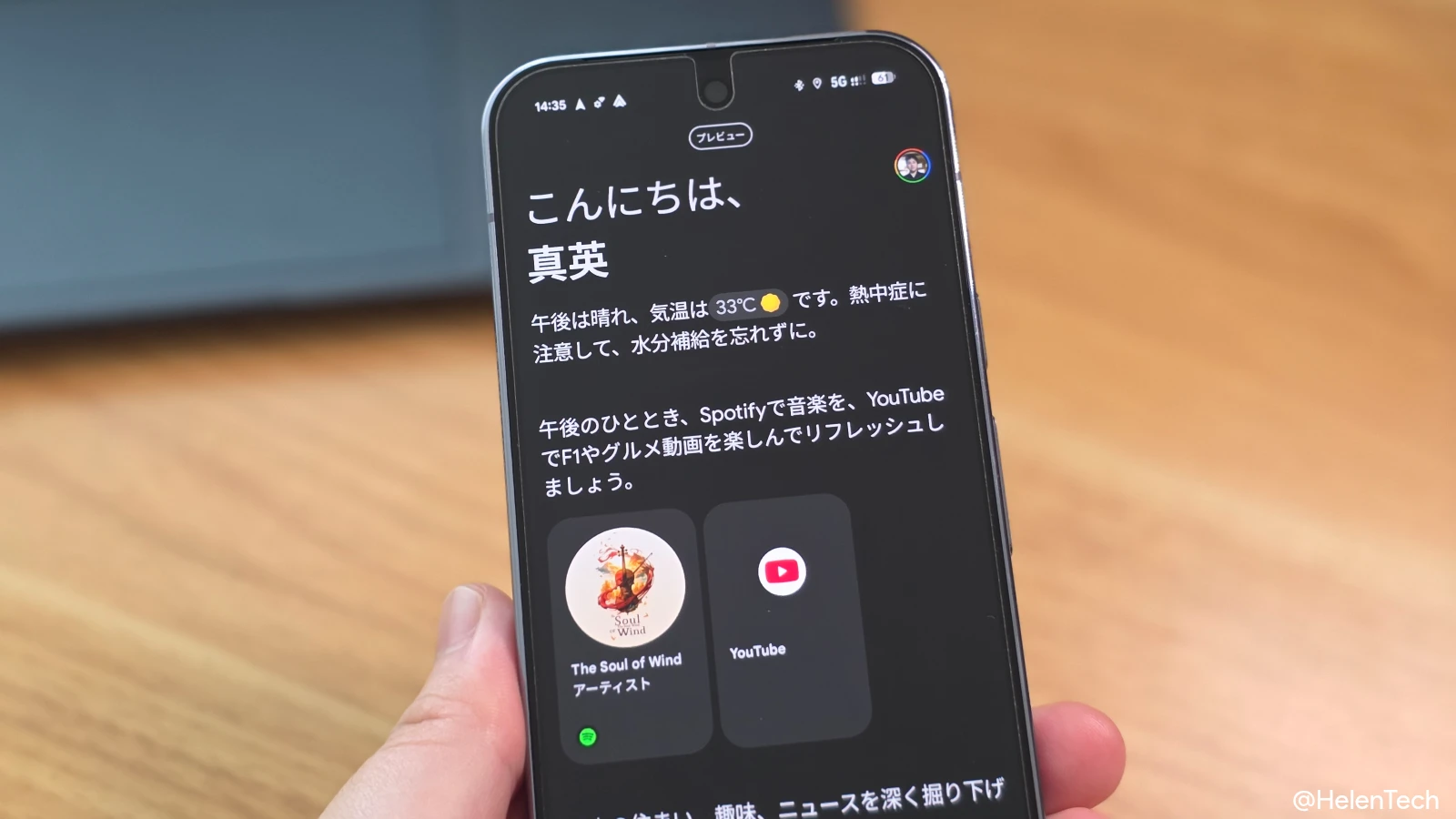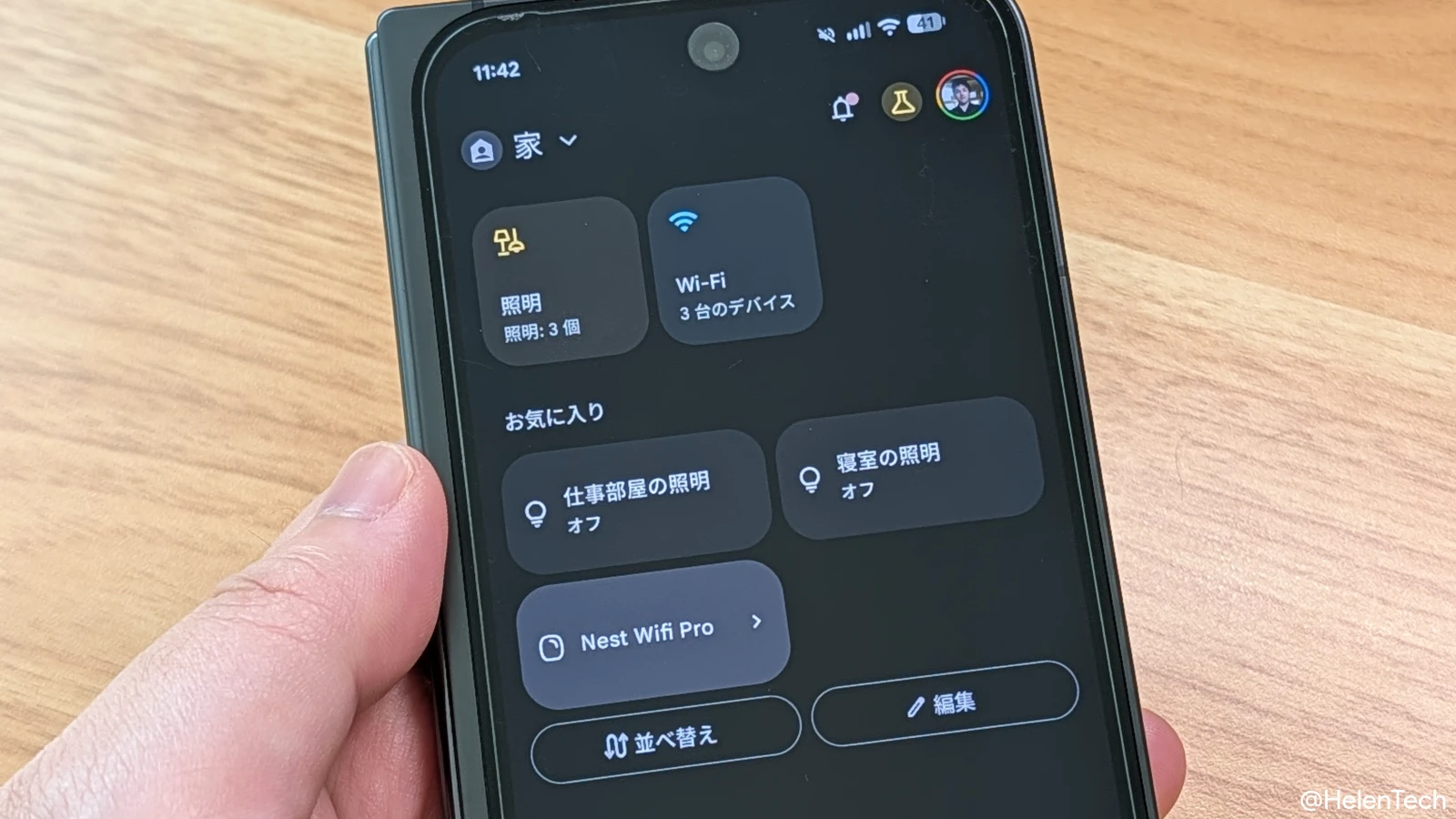Samsungスマートフォンやタブレットに搭載されているOne UIには、「Smart View」と呼ばれる画面のキャスト機能が搭載されています。しかし、この機能はSamsung TVやなど一部のMiracastデバイスでのみ機能しており、例えばGoogleのAndroid TVやChromecastなどに画面をキャストすることができませんでした。
しかし、今回この機能の隠しメニューからChromecaseデバイスに画面をキャストできるようになったことが報告され、より多くのcastデバイスに画面をミラーリングできるようになりました。
Google Chat を有効にする方法
この機能はホーム画面の上部からアクセスできる[クイック設定]にある[Smart View]で設定を行うことができます。
設定の流れとしては、次のとおり。
- クイック設定などから[Smart View]を長押し
- Smart Viewの画面から右上の3点ドットをタップして設定を開く
- 下部にある”Smart View”についてを開く



- 画面の[Smart View]のロゴを素早く10回タップ
- パスワード入力を求められるので #00rtsp00 を入力
- 開発者向けメニューが表示されるので、[Google Cast]をオンにする
- 一度[Smart View]を閉じて、再度開く
これらを行うことで、画面をキャストするときにGalaxyデバイスからGoogle Castデバイスを選択することができるようになります。
実際に筆者も「Galaxy Z Fold4」を使って試してみましたが、上で紹介しているスクリーンショットのようにキャストができるようになりました。Nest HubだけでなくPixel TabletにもCastできるので、使い道は案外広そうです。
多くのユーザーに便利な機能とは言いませんが、スマホの小さい画面で見たり操作するよりも大画面にキャストしたほうが楽なことは事実です。すべてのGalaxyデバイスで利用できるかはわかりませんが、興味のある人は試してみてください。
Source Android Police